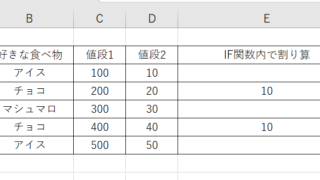エクセルで表計算する時に、if関数で計算式を入れる(真の場合に足し算や引き算)方法【計算式を返す】場面が多くありますよね。
このような場合、どんな数式を入力すれば良いのか悩んだ経験はありませんか?
そこで今回はこの疑問に答えるべく「if関数で計算式を入れる(真の場合に足し算や引き算)方法【計算式を返す】」について解説していきます。
エクセルのIF関数で真の場合に足し算をする方法【計算式を返す】
それでは、エクセルのIF関数で真の場合に足し算をするやり方を確認していきましょう。
以下のサンプルのよう好きな食べ物列にアイス、チョコ、マシュマロがありますが、ここが「アイス」だった場合のみに値段1と値段2を足し合わせる計算をしてみます。
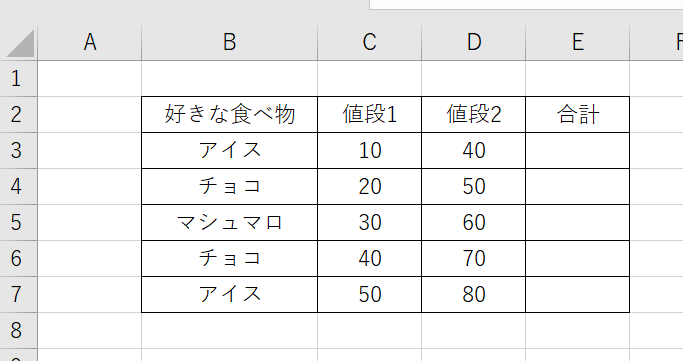
この場合、
=IF(B3=”アイス”,C3+D3,””)
と入れましょう。
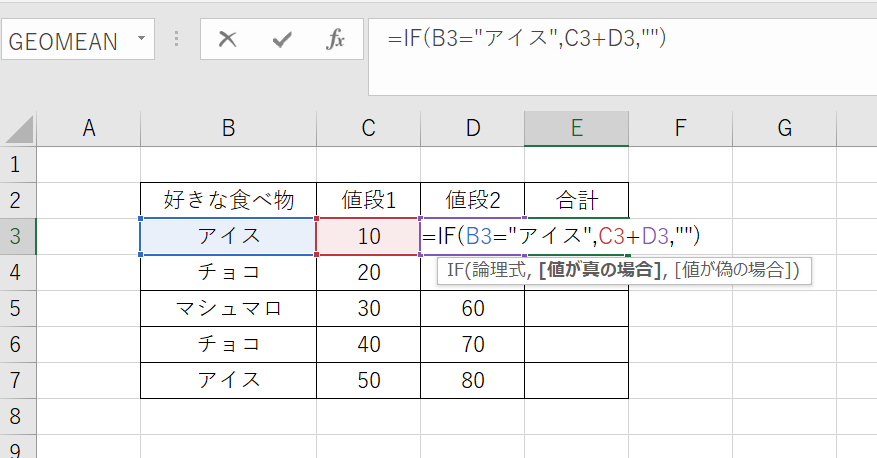
詳しく見ていきます。
IF関数では、
=IF(論理式,真の場合の処理,偽の場合の処理)
という構文を用います。
今回は
・=IF(B3=”アイス”, →B列が”アイス”と一致しているかどうか。” “で括るのを忘れないように。
・C3+D3, →真の場合、つまりB列がアイスの場合は、C列とD列の足し算を実行する(この計算式を返す)
・””) →偽の場合、つまりアイス以外の場合は空白とする。
という処理をしています。
これでIF関数にて真の場合には、足し算(合計)をする処理ができます(^^)/

後はセル右下に出る十字をドラッグしてコピーします。
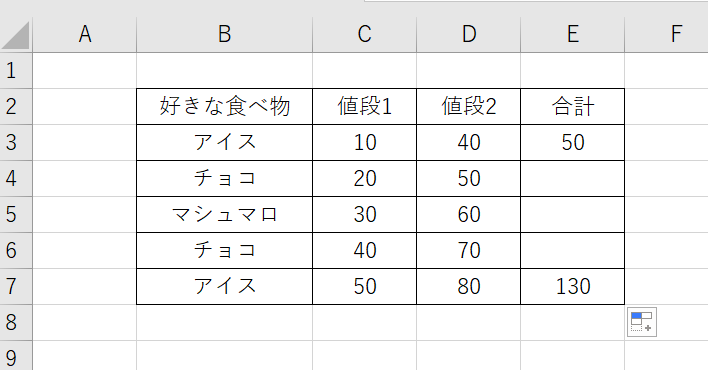
これでIF関数に計算式を入れ、足し算処理を返す操作が完了です。
エクセルのIF関数で真の場合に引き算をする方法【計算式を返す】
続いては、IF関数で真の場合に引き算をするやり方を確認していきましょう。
上と同様に以下のサンプルのよう好きな食べ物列にアイス、チョコ、マシュマロがありますが、ここが「チョコ」だった場合のみに元の数ー食べた数をしてみます。

この場合、
=IF(B3=”チョコ”,C3-D3,””)
と入れましょう。

詳しく見ていきます。
上述の通り、IF関数では、
=IF(論理式,真の場合の処理,偽の場合の処理)
という構文を用います。
今回は
・=IF(B3=”チョコ”, →B列が”チョコ”と一致しているかどうか。” “で括るのを忘れないように。
・C3-D3, →真の場合、つまりB列がアイスの場合は、C列ーD列の引き算を実行する(この計算式を返す)
・””) →偽の場合、つまりアイス以外の場合は空白とする。
という処理をしています。
これでIF関数にて真の場合には、引き算をする処理ができます(^^)/
最も上のセルのB列はアイスのため、処理結果として空白が出ているのがわかりますね。
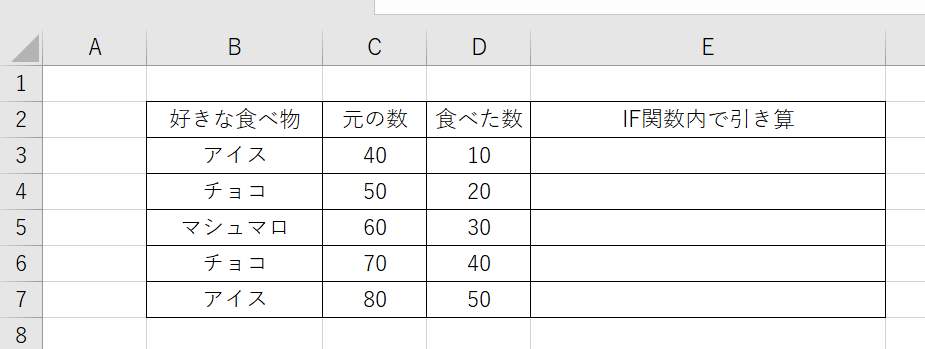
後はセル右下に出る十字をドラッグしてコピーします。

これでIF関数に計算式を入れ、引き算を返す操作が完了です。
まとめ if関数で真の場合に足し算や引き算(計算式を返す)
ここでは、エクセルにてif関数で真の場合に足し算や引き算(計算式を返す)を紹介しました。
一緒にエクセルマスターを目指していきましょう!!!